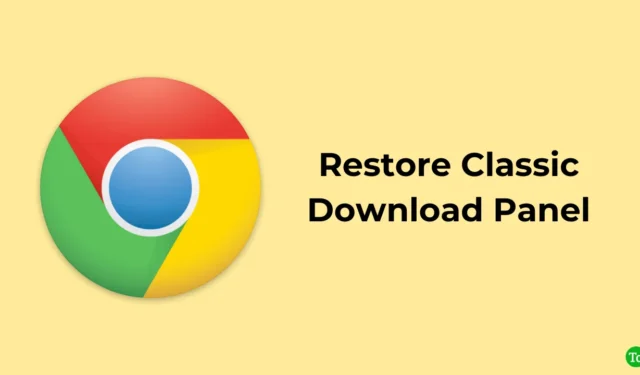
Le panneau de téléchargement classique était l’ancienne barre simple où les téléchargements apparaissaient en bas de la fenêtre du navigateur. Il était facile à utiliser et offrait un accès rapide à vos fichiers.
Cependant, dans le panneau récemment mis à jour, les téléchargements apparaissent dans une fenêtre flottante. La plupart des utilisateurs n’ont pas aimé la mise à jour, car elle était plus difficile à utiliser et n’affichait pas tous vos téléchargements en cours en même temps.
Mais si vous préférez l’ancien style, vous pouvez restaurer le panneau de téléchargement classique en suivant des étapes simples.
Modifications dans la dernière version
La refonte de Google Chrome en 2023 a apporté plusieurs modifications à l’interface utilisateur du navigateur. Dans la nouvelle mise à jour, le panneau de téléchargement est situé dans une bulle en haut de la fenêtre du navigateur plutôt qu’en bas, et la barre d’adresse est plus épaisse qu’auparavant. La nouvelle icône de menu est plus petite et moins visible.
Dans la nouvelle version de Google Chrome, lorsque vous démarrez un nouveau téléchargement, le panneau de téléchargement n’apparaît pas automatiquement. Au lieu de cela, vous devrez déplacer votre souris sur l’icône de téléchargement dans le coin supérieur droit de la fenêtre du navigateur pour la voir.
Ces changements dans la refonte de Google Chrome 2023 pourraient être difficiles, en particulier pour les utilisateurs habitués à la conception précédente.
Comment restaurer le panneau de téléchargement classique en bas de Google Chrome
Pour restaurer le panneau de téléchargement classique en bas de Google Chrome, procédez comme suit :
- Ouvrez Google Chrome.
- Dans la zone d’adresse, tapez chrome://flags et appuyez sur Entrée. Cela lancera la page des drapeaux Chrome, où vous pourrez activer ou désactiver les fonctionnalités expérimentales.

- Utilisez le champ de recherche en haut de la page pour localiser rapidement l’indicateur Activer la bulle de téléchargement .
- Cliquez sur le menu déroulant du drapeau et sélectionnez Désactivé . Cela désactivera le drapeau et restaurera le panneau de téléchargement classique.

Après cela, chaque fois que vous téléchargerez un fichier dans Chrome, il utilisera le panneau de téléchargement classique en bas de l’écran. Si vous cliquez sur le nom du fichier, il s’ouvrira dans l’application associée, comme avant.
Il est important de se rappeler que les développeurs de Chrome pourraient supprimer l’indicateur dans les futures versions de l’application. Ces indicateurs sont généralement implémentés pour aider les utilisateurs à s’adapter progressivement aux nouvelles fonctionnalités et aux modifications de l’interface utilisateur.
Conclusion
De nombreux utilisateurs préfèrent le panneau de téléchargement classique de Google Chrome en raison de sa conception conviviale. L’emplacement en bas facilite grandement l’accès aux téléchargements sans interrompre votre navigation.
De plus, l’affichage simple et épuré permet de visualiser facilement les téléchargements en cours et terminés. Les gens ont adoré son utilisation simple et familière.
J’espère que ce guide a été utile. Si vous avez des idées à ce sujet, n’hésitez pas à les déposer dans la zone de commentaires ci-dessous.




Laisser un commentaire